谷歌浏览器如何在安卓设备上管理历史记录
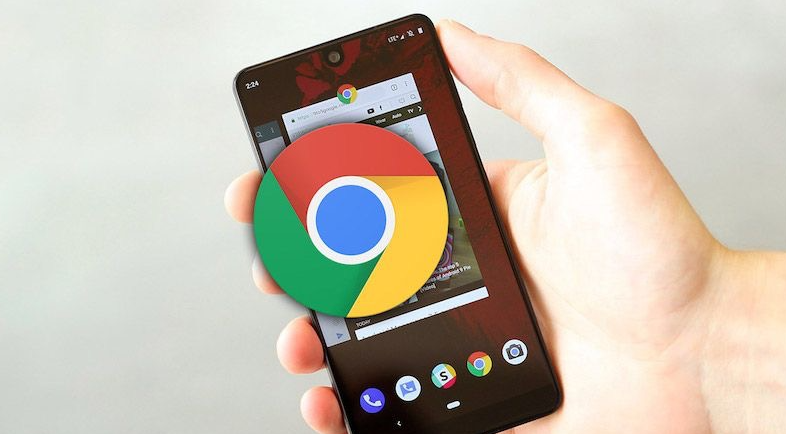
一、打开历史记录
1. 启动谷歌浏览器:首先,在你的安卓设备上找到并点击谷歌浏览器的图标,启动浏览器。
2. 访问菜单:在浏览器界面中,点击右上角的三个竖点(更多选项),这是谷歌浏览器的主菜单按钮。
3. 选择历史记录:在弹出的菜单中,选择“历史记录”选项。此时,你会看到一个按时间排序的历史记录列表,显示你最近访问过的所有网页。
二、清除历史记录
1. 进入历史记录页面:按照上述方法,再次进入历史记录页面。
2. 选择清除选项:在历史记录页面,点击右上角的三个竖点(更多选项),然后选择“清除浏览数据”。
3. 设置清除范围:在弹出的对话框中,你可以选择要清除的数据类型,包括浏览历史记录、Cookie 及其他网站数据、缓存的图片和文件等。你还可以选择清除的时间范围,如过去一小时、过去24小时、过去7天或全部时间。
4. 确认清除:选择好要清除的内容和时间范围后,点击“清除数据”按钮,浏览器将自动清除所选的历史记录和其他数据。
三、导出历史记录
谷歌浏览器本身没有直接提供导出历史记录的功能,但你可以通过以下方法实现:
1. 使用第三方工具:在应用商店中搜索并下载支持导出浏览器历史记录的第三方工具。这些工具通常可以将历史记录保存为HTML文件或其他格式,方便你在其他设备上查看。
2. 手动复制粘贴:如果你只需要导出部分重要的历史记录,可以在历史记录页面中手动复制链接地址,然后粘贴到文档或笔记应用中进行保存。
四、管理历史记录的其他技巧
1. 使用隐身模式:如果你不希望某些浏览活动被记录在历史记录中,可以使用谷歌浏览器的隐身模式。在隐身模式下浏览的网页不会留下任何历史记录。
2. 定期清理历史记录:为了保护你的隐私和设备性能,建议定期清理历史记录。你可以根据自己的使用习惯设置定期清理的时间间隔。
通过以上步骤,你可以轻松地在安卓设备上的谷歌浏览器中管理历史记录。无论是查看、清除还是导出历史记录,都能帮助你更好地掌控自己的浏览数据,保护个人隐私。
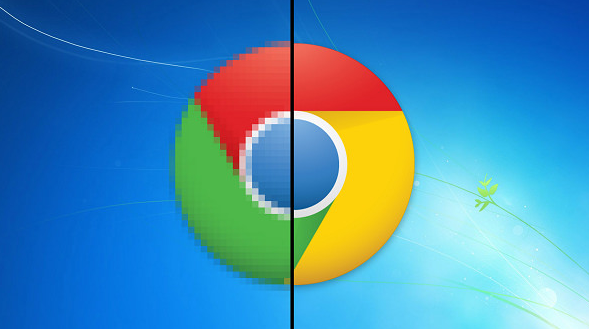
谷歌浏览器默认保存路径怎么修改图文教程
通过图文详细演示谷歌浏览器默认保存路径的修改方法,方便用户自定义文件存储位置,提高管理效率。
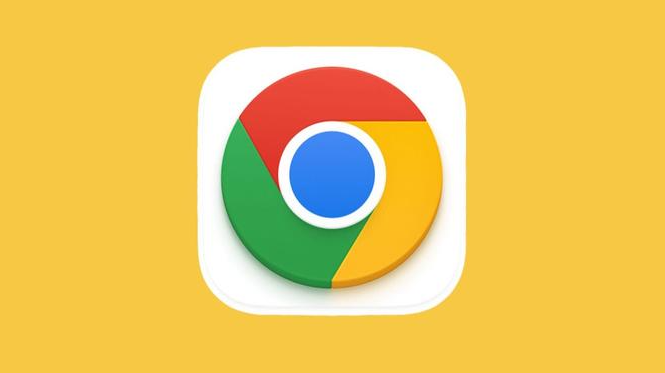
Google Chrome的页面优化与调试工具测评
测评Google Chrome的页面优化与调试工具,帮助开发者提高网页性能并优化调试过程。
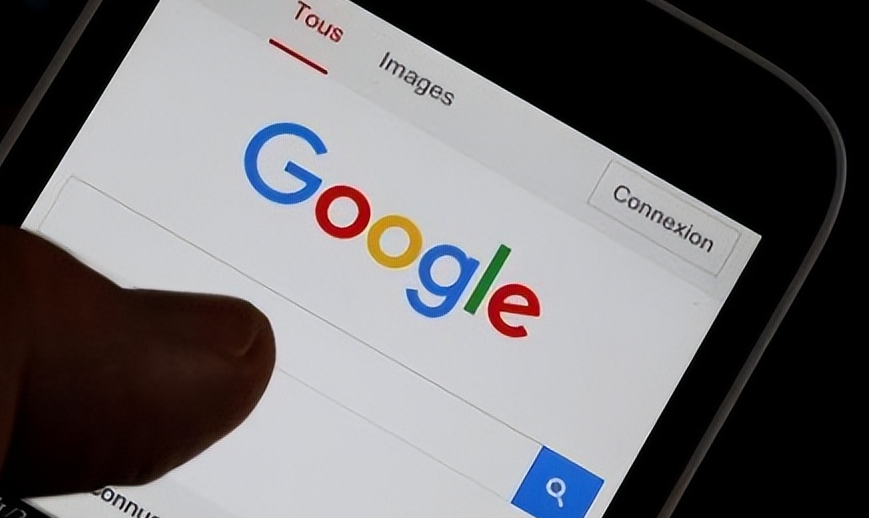
谷歌浏览器自动更新是否会带来问题
分析谷歌浏览器自动更新的潜在问题,并提供管理更新的有效策略,避免更新带来麻烦。

谷歌浏览器下载及快捷方式图标异常修复方法
详细说明谷歌浏览器快捷方式图标异常的修复步骤,帮助用户恢复正常图标显示。

Google Chrome下载资源频繁被终止如何恢复
Google Chrome下载资源多次被终止,可通过下载管理工具续传中断文件,或排查网络及系统干预原因恢复下载。

Chrome与火狐哪个浏览器的更新频率更高
有很多用户还不太清楚Chrome与火狐哪个浏览器的更新频率更高?于是,本文将给各位用户一个满意的回答。

谷歌浏览器任务管理器怎么打开
本篇文章中小编给大家带来开启chrome浏览器任务管理器的详细操作流程,希望能够帮助大家解决问题。

Edge浏览器怎么同步谷歌浏览器下载
Edge浏览器怎么同步谷歌浏览器下载?在浏览器之间切换从来都不是什么大事,但这也取决于你使用的功能。比如用扩展程序定制Google Chrome等浏览器,将打开的标签同步到我们的移动设备等等。

如何使用Chrome浏览器在平板上在线学习
本篇文章给大家带来利用平板和Chrome在线教育学习方法步骤,对此感兴趣的朋友快来详细了解一下吧。

如何高效设置Google浏览器
本篇文章给大家整理了谷歌浏览器性能优化设置技巧,还不清楚如何设置谷歌浏览器的朋友赶紧来看看了解一下吧。

怎么安装不同版本的谷歌浏览器到电脑
你有没有想要知道的谷歌浏览器使用技巧呢呢,你知道谷歌浏览器要怎么在一台电脑上安装多个版本吗?来了解谷歌浏览器在一台电脑上安装多个版本的具体步骤,大家可以学习一下。

谷歌chrome浏览器金丝雀版怎么下载安装?
Google chrome是一款快速、安全且免费的网络浏览器,能很好地满足新型网站对浏览器的要求。

修复谷歌浏览器不加载图像的 7 种方法!
您的浏览器无法加载图片吗?这可能令人沮丧,但您可以尝试这些不同的方法来解决 Google Chrome 中的问题。

如何快速修复chrome无法清除浏览历史记录?
Google Chrome 浏览器的最新版本存在一个错误,该错误会阻止某些用户删除浏览器的浏览历史记录(和 或缓存)。在其他一些情况下,用户无法停止清算过程。

如何在谷歌浏览器中关注网站?
上个月,谷歌宣布了一项新的实验性功能,让用户可以在 Chrome 中关注任何网站,从根本上消除了对智能手机上专用 RSS 阅读器应用程序的需求。这家软件巨头最初是在 Chrome for Android 上测试该功能。
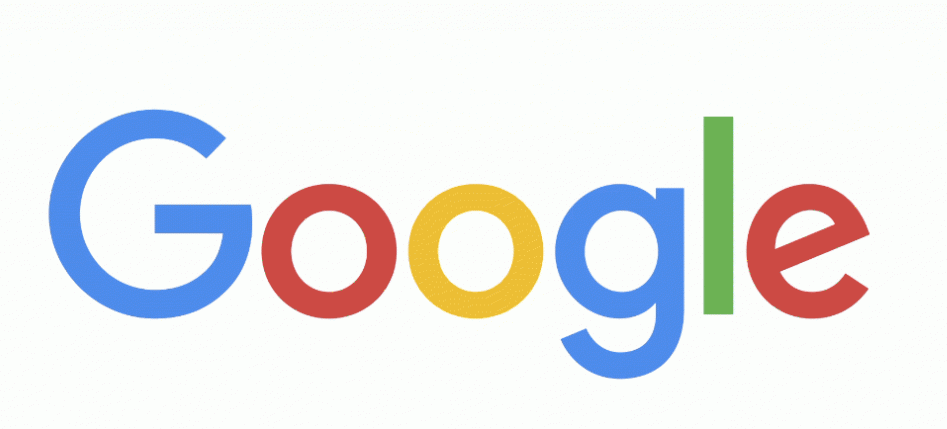
如何恢复 Chrome 的原生通知?
谷歌浏览器上的通知基本上已经死了……好吧,至少是浏览器本身生成的通知。不久前,该公司努力将其通知与用户的操作系统绑定通知中心结合起来,并且取决于您如何设置(或不设置),最终可能会更烦人

如何查找错误日志以解决 Chrome 问题?
如果您在使用 Chrome 时遇到问题,错误日志可以帮助您排查问题。这是您可以这样做的方法。

如何在谷歌Chrome中实现任务自动化?
当你不得不重复做同样的事情时,在Chrome中自动完成一些任务是很有用的。这不仅会节省时间,还会提高你的生产率。Chrome默认提供自动填充等自动化功能。





